Iniciar a retenção quando um evento ocorrer
Diretrizes de licenciamento do Microsoft 365 para segurança e conformidade.
Quando retém conteúdo, o período de retenção baseia-se frequentemente na idade do conteúdo. Por exemplo, pode reter documentos durante sete anos após terem sido criados e, em seguida, eliminá-los. No entanto, quando configurar etiquetas de retenção, também pode basear um período de retenção no momento em que ocorre um tipo específico de evento. O evento aciona o início do período de retenção e todo o conteúdo com uma etiqueta de retenção aplicada para esse tipo de evento obtém as ações de retenção da etiqueta impostas nos mesmos.
Exemplos de uso da retenção baseada por eventos:
Funcionários que estão saindo da organização Suponha que os registros de funcionários devam ser retidos por 10 anos após a data em que o funcionário saiu da organização. Decorrido o prazo de 10 anos, todos os documentos relacionados à contratação, desempenho e demissão desse funcionário precisam ser descartados. O evento que desencadeia o período de retenção de 10 anos é a saída do funcionário da organização.
Vencimento de um contrato Suponha que todos os registros relativos a contratos devam ser retidos por 10 anos após a data de vencimento do contrato. O evento que desencadeia o período de retenção de cinco anos é o vencimento do contrato.
Duração do produto A sua organização pode ter requisitos de retenção relacionados com a última data de fabrico de produtos para conteúdo, como especificações técnicas. Neste caso, a última data de fabrico é o evento que aciona o período de retenção.
A retenção baseada em eventos, às vezes também chamada de "retenção orientada a eventos", é normalmente usada com processos de gerenciamento de registros. Isso significa que:
Os rótulos com base em eventos geralmente classificam o conteúdo como um registro, como parte de uma solução de gerenciamento de registros. Para obter mais informações, confira o artigo Saiba mais sobre registros.
Um documento declarado como registro, mas cujo gatilho de evento ainda não aconteceu, é retido indefinidamente. Até que um evento dispare o período de retenção do documento, que expira, os registros não poderão ser excluídos permanentemente.
Os rótulos de retenção baseados em eventos geralmente acionam uma revisão de disposição no final do período de retenção, para que um gerente de registros possa revisar e descartar manualmente o conteúdo. Para obter mais informações, confira o artigo Disposição e descarte de conteúdo.
Uma marca de retenção baseada em um evento tem os mesmos recursos que qualquer marca de retenção no Microsoft Purview. Para obter mais informações, consulte saiba mais sobre políticas e rótulos de retenção.
Dica
Se você não é um cliente E5, use a avaliação das soluções do Microsoft Purview de 90 dias para explorar como os recursos adicionais do Purview podem ajudar sua organização a gerenciar as necessidades de segurança e conformidade de dados. Comece agora no hub de avaliações do Microsoft Purview. Saiba mais detalhes sobre os termos de inscrição e avaliação.
Compreender a relação entre tipos de eventos, rótulos, eventos e IDs de ativos
Para usar a retenção controlada por eventos com êxito, é importante compreender a relação entre tipos de evento, rótulos de retenção, eventos e IDs de ativo, conforme ilustrado nos diagramas e explicações a seguir:
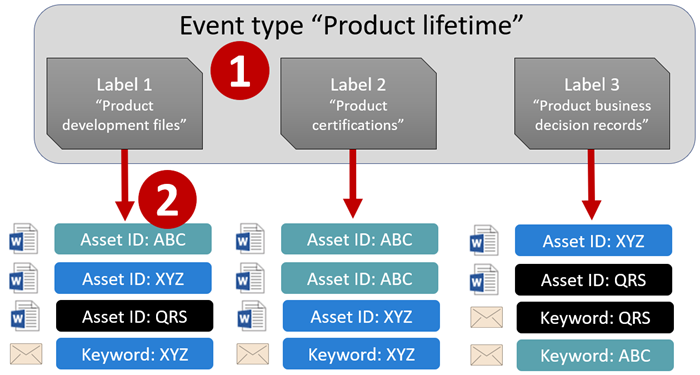
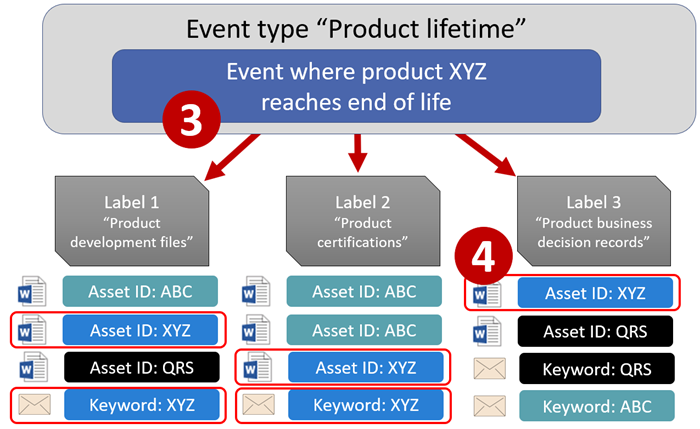
Você cria rótulos de retenção para diferentes tipos de conteúdo e depois os associa a um tipo de evento. Por exemplo, os rótulos de retenção para diferentes tipos de arquivos e registros de produtos são associados a um tipo de evento denominado Vida útil do produto, pois esses registros devem ser retidos por 10 anos a partir do momento em que o produto atinge o final de sua vida útil.
Os usuários, que normalmente são os gerenciadores de registros, aplicam esses rótulos de retenção ao conteúdo e (para documentos do SharePoint e do OneDrive) inserem uma ID de ativo para cada item. Nesse exemplo, a ID do ativo é um nome ou código de produto usado pela organização. Assim, os registros de cada produto recebem um rótulo de retenção e cada registro tem uma propriedade que contém uma ID de ativo. O diagrama representa todo o conteúdo de todos os registros de produtos em uma organização e cada item tem a ID do ativo do produto cujo registro ele pertence.
A Duração do Produto é o tipo de evento; um produto específico que atinge o fim de vida é um evento. Quando ocorre um evento desse tipo de evento , neste caso, quando um produto atinge o seu fim de vida, cria um evento que especifica:
Uma ID de ativo (para documentos do SharePoint e do OneDrive)
Palavras-chave (para itens do Exchange). Neste exemplo, a organização utiliza um código de produto em mensagens que contêm registos de produtos, pelo que o palavra-chave para itens do Exchange é funcionalmente igual ao ID do recurso para documentos do SharePoint e do OneDrive.
A data em que o evento ocorreu. Esta data é utilizada como o início do período de retenção. Esta data pode ser a data atual, passada ou futura.
Depois de criar um evento, a data dele é sincronizada com todo o conteúdo que tem um rótulo desse tipo de evento e que contém a ID ou palavra-chave especificada do ativo. Como ocorre com qualquer rótulo de retenção, essa sincronização poderá demorar até sete dias. No diagrama anterior, todos os itens marcados com um círculo vermelho têm o período de retenção desencadeado por esse evento. Em outras palavras, quando esse produto chega ao fim da vida útil, esse evento ativa o período de retenção dos registros desse produto.
É importante entender que, se você não especificar uma ID de ativo ou palavras-chave para um evento, todo o conteúdo com um rótulo de retenção desse tipo de evento terá um período de retenção ativado pelo evento. Isso significa que, no diagrama anterior, todo o conteúdo começaria a ser retido. É improvável que esse resultado seja o que você pretendia.
Por fim, lembre-se de que cada rótulo de retenção tem suas próprias configurações de retenção. Neste exemplo, todos eles especificam dez anos, mas é possível que um evento ative rótulos de retenção onde cada rótulo tem um período de retenção diferente.
Como configurar a retenção baseada em eventos
Fluxo de trabalho de alto nível para retenção baseada em eventos:
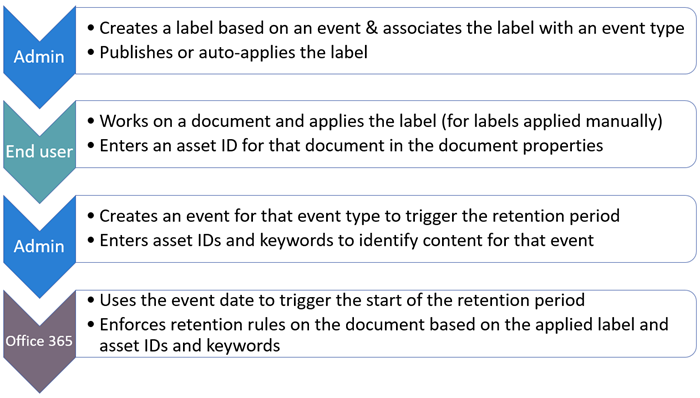
Dica
Confira Usar rótulos de retenção para gerenciar o ciclo de vida dos documentos armazenados no SharePoint para obter um cenário detalhado sobre o uso de propriedades gerenciadas no SharePoint para aplicar rótulos de retenção automaticamente e implementar a retenção baseada em eventos.
Etapa 1: criar um rótulo cujo período de retenção seja baseado em um evento
Para criar e configurar seu rótulo de retenção, confira as instruções em Criar e configurar rótulos de retenção para gerenciamento de registros. Mas específico à retenção baseada em eventos:
Na página Configurar rótulo ao criar o rótulo de retenção, selecione Reter itens para sempre ou por um período específico. Depois:
Na página Definir o período, depois de definir o período de tempo, selecione um dos tipos de evento padrão na lista suspensa para Quando o período deve começar?. Ou crie seu próprio tipo de evento selecionando Criar novo tipo de evento e siga os prompts de configuração:
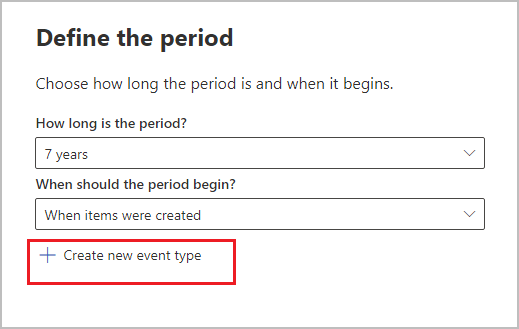
Um tipo de evento é uma descrição geral de um evento que você quer associar a um rótulo.
Os tipos de eventos predefinidos têm (tipo de evento) depois dorespetivo nome na lista pendente para uma identificação mais fácil e também pode ver e criar o tipo de evento a partir do separador > Eventos de gestão >de registosGerir tipos de eventos.
A retenção impulsionada por eventos requer configurações de retenção que:
Retêm o conteúdo.
Excluem o conteúdo automaticamente, ou acionam uma revisão de disposição ao final do período de retenção.
A retenção baseada em eventos geralmente é usada para o conteúdo declarado como registro. Portanto, esse é um bom momento para verificar se você também precisa selecionar a opção que marca o conteúdo como registro.
Se você estiver usando um tipo de evento existente, em vez de criar um novo tipo de evento, vá para a etapa 3.
Observação
Após escolher um tipo de evento e salvar o rótulo de retenção, o tipo de evento não poderá mais ser alterado.
Etapa 2: Criar um novo tipo de evento para um rótulo de retenção
Para as configurações de retenção, se você tiver selecionado Criar novo tipo de evento, insira um nome e uma descrição para o seu tipo de evento. Em seguida, selecione Próximo, Enviar, e Concluído.
De volta à página Definir o período, para Quando o período deve começar?, use a lista suspensa para selecionar o tipo de evento que você criou.
Etapa 3: publicar ou aplicar automaticamente os rótulos de retenção com base em eventos
Assim como qualquer rótulo, você precisa publicar ou aplicar automaticamente um rótulo com base em eventos, para que ele seja aplicado manual ou automaticamente ao conteúdo:
- Publicar os rótulos de retenção e aplicá-los nos aplicativos
- Aplicar um rótulo de retenção automaticamente ao conteúdo
Etapa 4: Inserir uma ID de ativo
Depois que um rótulo baseado em eventos é aplicado ao conteúdo, você pode inserir uma ID de ativos para cada item. Por exemplo, sua organização pode usar:
Códigos de produto que você pode usar para reter o conteúdo apenas de um produto específico.
Códigos de projeto que você pode usar para reter o conteúdo apenas de um projeto específico.
IDs de funcionário que você pode usar para reter o conteúdo apenas de uma pessoa específica.
A ID de Ativo é, simplesmente, mais uma propriedade do documento que está disponível no SharePoint e no OneDrive. Sua organização já pode usar outras propriedades e IDs do documento para classificar o conteúdo. Nesse caso, você também pode usar essas propriedades e valores ao criar um evento — consulte a Etapa 6 a seguir. O ponto importante é que você deve usar alguma combinação de propriedade:valor nas propriedades do documento para associar esse item a um tipo de evento.
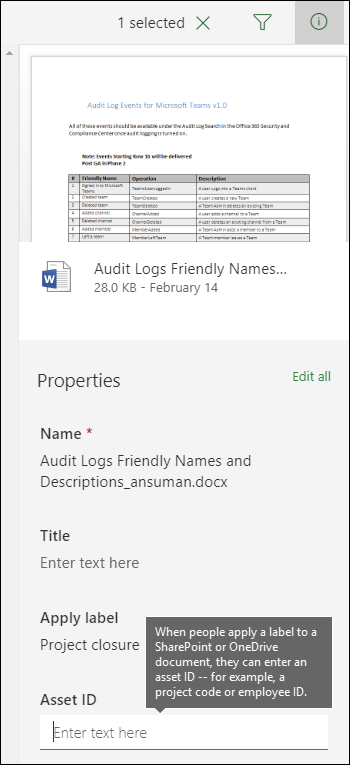
Etapa 5: Criar um evento
Quando ocorre uma instância específica desse tipo de evento, como um produto que atinge o seu fim de vida, crie um evento no portal do Microsoft Purview ou poderá continuar a utilizar os portal de conformidade do Microsoft Purview mais antigos. Consoante o portal que estiver a utilizar:
Iniciar sessão no portal> do Microsoft PurviewSoluções>Gestão de> RegistosEventos.
Inicie sessão no separadorEventos degestão> portal de conformidade do Microsoft Purview >Solutions> Records.
Selecione + Criar para criar um evento. Para acionar o evento, crie-o aqui. Por exemplo, no portal do Microsoft Purview:
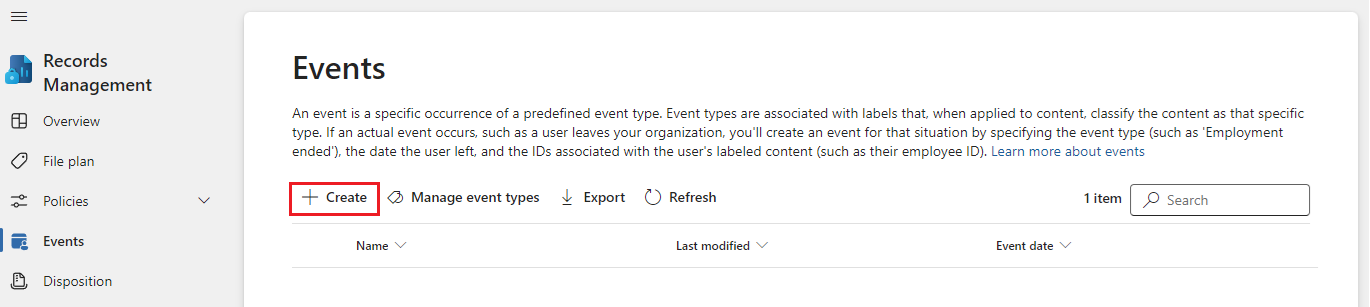
Até um milhão eventos têm suporte por locatário.
Etapa 6: Escolher o mesmo tipo de evento usado pelo rótulo na Etapa 2
Ao criar o evento, escolha o mesmo tipo de evento usado pelo rótulo de retenção na Etapa 2. Por exemplo, se você selecionou Vida útil do produto como seu tipo de evento para as configurações de rótulo, selecione Vida útil do produto quando criar o evento. Somente o conteúdo com os rótulos de retenção aplicados a esse tipo de evento terá o período de retenção ativado.
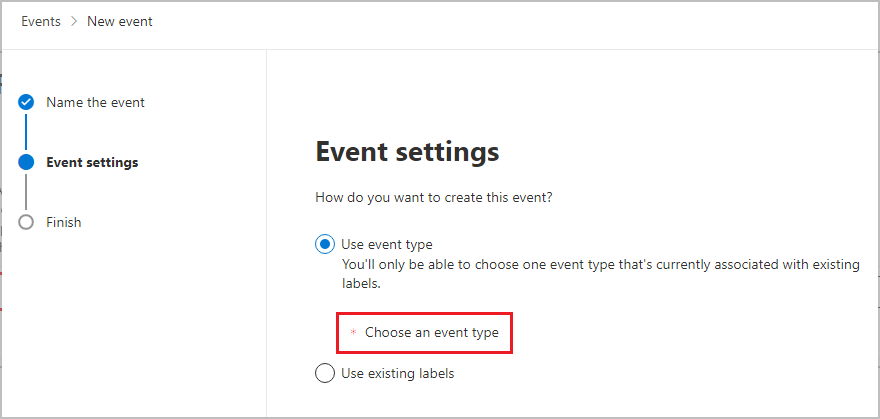
Como alternativa, se você precisar criar um evento para vários rótulos de retenção com diferentes tipos de evento, marque a opção Escolher Rótulos Existentes. Em seguida, selecione os rótulos que estão configurados para os tipos de eventos que você deseja associar a esse evento.
Passo 7: introduzir palavras-chave ou uma consulta ou ID de recurso para o SharePoint e o OneDrive
Agora restrinja o escopo do conteúdo. Pode fazê-lo ao especificar palavras-chave ou uma consulta. Para conteúdos do SharePoint e do OneDrive, também pode fazê-lo ao especificar IDs de recursos.
As consultas utilizam a Linguagem de Consulta de Palavras-chave (KQL). Para obter mais informações sobre a sintaxe de consulta, confira referência de sintaxe KQL (Idioma de Consulta de Palavra-chave). Para obter mais informações sobre as propriedades pesquisáveis que você pode usar, consulte Consultas de palavra-chave e critérios de pesquisa para Pesquisa de Conteúdo.
Para IDs de ativos, a retenção será aplicada apenas no conteúdo com o par property:value especificado. Por exemplo: se estiver usando a propriedade ID de ativo, insira ComplianceAssetID:<value> na caixa de IDs de ativos mostrada na imagem a seguir.
Se uma ID de ativo não for inserida, qualquer conteúdo com rótulos desse tipo de evento obterá a mesma data de retenção aplicada a ele.
Sua organização pode ter aplicado outras propriedades e IDs aos documentos relacionados a esse tipo de evento. Por exemplo, se for preciso detectar os registros de um produto específico, a ID pode ser uma combinação entre sua propriedade personalizada ProductID e o valor "XYZ". Nesse caso, você digitaria ProductID:XYZ na caixa para as IDs de Ativos mostradas na imagem a seguir.
Por fim, escolha a data em que o evento ocorreu; essa data é usada como o início do período de retenção. Depois de criar um evento, essa data do evento é sincronizada com todos os conteúdos com uma etiqueta de retenção desse tipo de evento, ID do recurso e palavras-chave ou consultas. Como ocorre com qualquer rótulo de retenção, essa sincronização poderá demorar até sete dias.
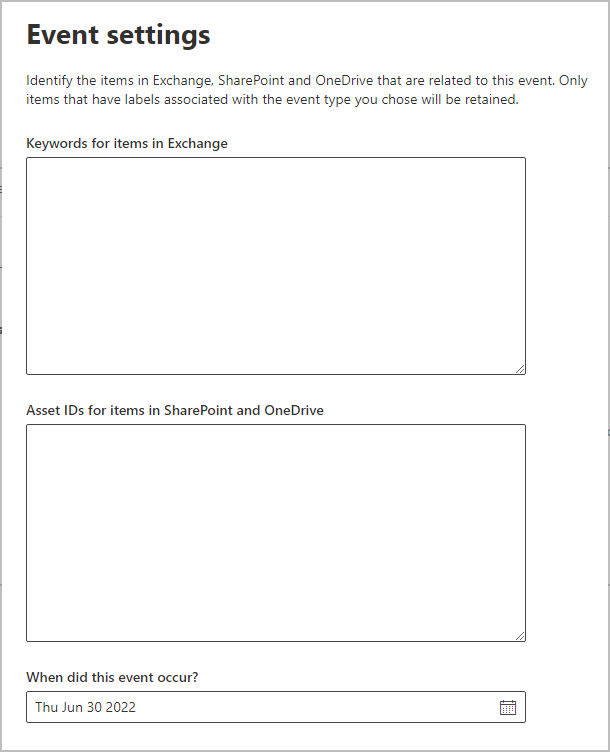
Após a criação de um evento, as configurações de retenção entrarão em vigor para o conteúdo que já estiver rotulado e indexado. Se o rótulo de retenção for adicionado a um novo conteúdo após o evento ter sido criado, você precisará criar um novo evento com os mesmos dados.
A exclusão de um evento não cancela as configurações de retenção que já estão em vigor para o conteúdo já rotulado anteriormente. No momento, não é possível cancelar eventos depois que eles são disparados.
Usar a Pesquisa de Conteúdo para localizar todo o conteúdo com um rótulo ou ID de ativo específicos
Após a atribuição dos rótulos de retenção ao conteúdo, você pode usar a pesquisa de conteúdo para localizar todo o conteúdo que tem um rótulo de retenção específico ou que contém uma ID de ativo específica:
Para localizar todo o conteúdo com um rótulo de retenção específico, escolha a condição Rótulo de retenção e, em seguida, digite o nome completo do rótulo ou parte dele e use um caractere curinga.
Para localizar todo o conteúdo com uma ID de ativo específica, digite a propriedade ComplianceAssetID e um valor, usando o formato
ComplianceAssetID:<value>.
Para saber mais, veja Consultas de palavra-chave e condições de pesquisa para Pesquisa de Conteúdo.
Automatizar eventos usando o PowerShell
É possível usar um script do PowerShell para automatizar a retenção baseada em eventos a partir de aplicativos da sua empresa. Os cmdlets do PowerShell disponíveis para retenção baseada em eventos:
para ajudar a identificar outros cmdlets para criar rótulos de retenção e suas políticas, consulte PowerShell cmdlets para políticas de retenção e rótulos de retenção.
Automatizar eventos com API do Graph
Pode utilizar as APIs de Gestão de Registos do Microsoft Graph para criar automaticamente os eventos e os tipos de eventos que acionam o início do tempo de retenção.
Observação
No passado, podia utilizar as APIs REST para automatizar os eventos. Este método foi preterido e já não funciona. Em vez disso, utilize o Microsoft API do Graph.